inode智能客户端
- 0关注
- 1收藏,2355浏览

- 2022-07-14回答
- 评论(2)
- 举报
-
(0)
这个下载的是管理中心,不是这个只能客户端
管理中心定制客户端: 3.2 使用H3C官网下载的iNode客户端安装方法 3.2.1 官网iNode软件介绍 下载路径:www.h3c.com.cn>产品支持与服务>文档与软件>软件下载。 iNode DC:支持Windows、macOS、Ubuntu等电脑操作系统安装。 iNode MC:支持Android、IOS等手机操作系统安装 iNode DC:可溶解客户端不支持SSL VPN请勿下载使用。 3.2.2 下载iNode PC(PC客户端)管理中心 下载官网最新iNode PC 7.3 (E0524)版本,本案例以此版本举例,如有更新请以最新版本为准。 用于软件下载的账号:yx800 密码:01230123 根据自己的操作系统选择适合的安装软件。 TRM安装包与SSL功能无关,请安装“iNode Management Center for Windows 7.3 (E0524).exe”软件。 3.2.3 iNode PC(PC客户端)管理中心安装步骤 . 安装成功后在桌面出现iNode管理中心图标。 3.2.4 iNode PC客户端定制步骤 在左侧导航栏中选择客户端定制选项,网络接入组件选择SSL VPN。 关于高级定制说明: 在高级定制中可以对SSL网关及认证类型提前设置,设置后在用户打开SSL VPN客户端后只需要输入用户名和密码就可以连接VPN。 场景选择默认场景,勾选生成客户端安装包。 安装包生成后点击查看目标。 在目标文件中即可找到生成的客户端程序。 3.2.5 使用账号在软件上登录SSL VPN 安装完成后,启动iNode客户端,需要注意如果SSL VPN端口不为443,则需要在IP地址后加端口才能登录VPN。 单击“连接”按钮,成功登录SSL VPN客户端,如下图所示:
编辑答案


亲~登录后才可以操作哦!
确定你的邮箱还未认证,请认证邮箱或绑定手机后进行当前操作
举报
×
侵犯我的权益
×
侵犯了我企业的权益
×
- 1. 您举报的内容是什么?(请在邮件中列出您举报的内容和链接地址)
- 2. 您是谁?(身份证明材料,可以是身份证或护照等证件)
- 3. 是哪家企业?(营业执照,单位登记证明等证件)
- 4. 您与该企业的关系是?(您是企业法人或被授权人,需提供企业委托授权书)
抄袭了我的内容
×
原文链接或出处
诽谤我
×
- 1. 您举报的内容以及侵犯了您什么权益?(请在邮件中列出您举报的内容、链接地址,并给出简短的说明)
- 2. 您是谁?(身份证明材料,可以是身份证或护照等证件)
对根叔社区有害的内容
×
不规范转载
×
举报说明

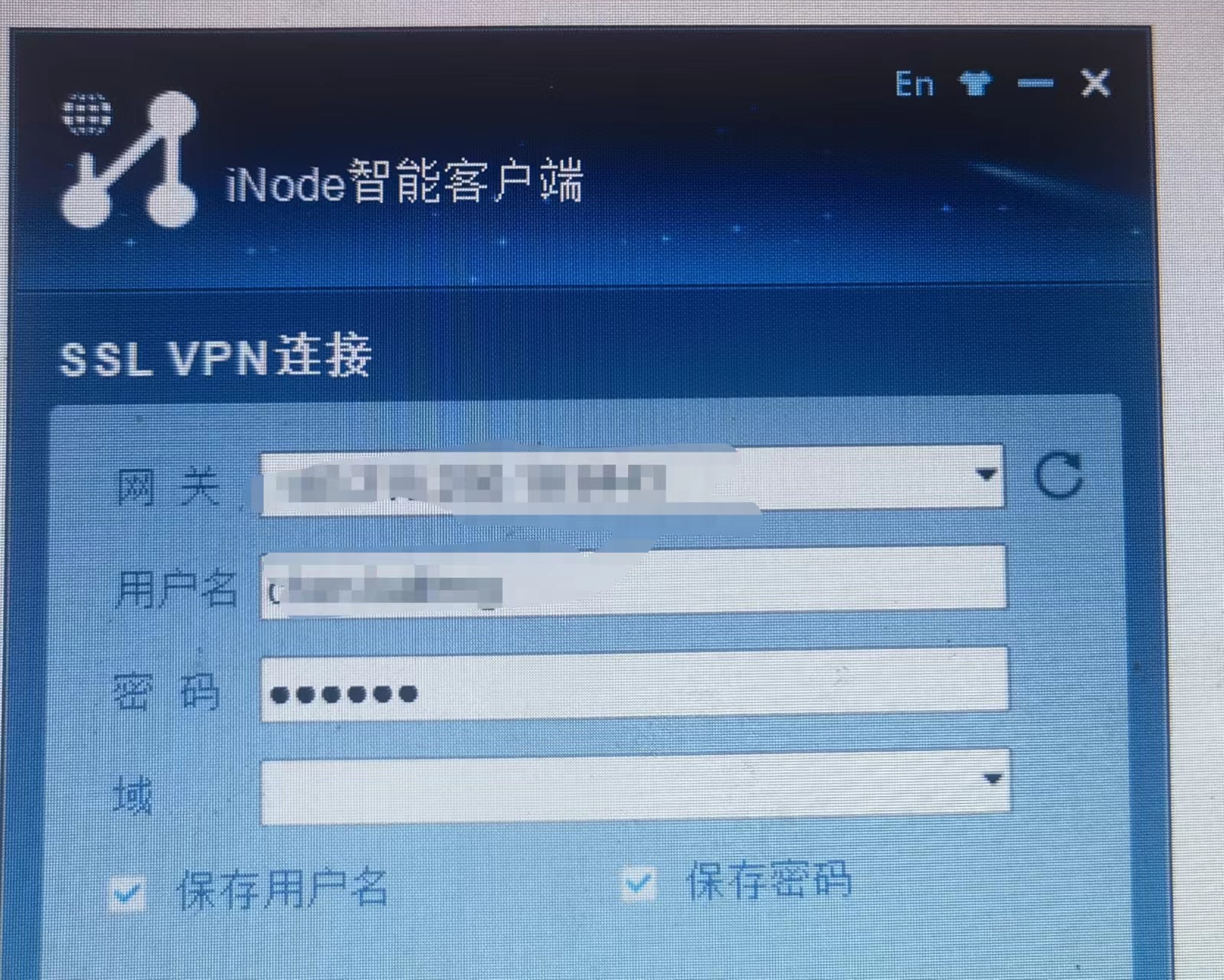



管理中心定制客户端: 3.2 使用H3C官网下载的iNode客户端安装方法 3.2.1 官网iNode软件介绍 下载路径:www.h3c.com.cn>产品支持与服务>文档与软件>软件下载。 iNode DC:支持Windows、macOS、Ubuntu等电脑操作系统安装。 iNode MC:支持Android、IOS等手机操作系统安装 iNode DC:可溶解客户端不支持SSL VPN请勿下载使用。 3.2.2 下载iNode PC(PC客户端)管理中心 下载官网最新iNode PC 7.3 (E0524)版本,本案例以此版本举例,如有更新请以最新版本为准。 用于软件下载的账号:yx800 密码:01230123 根据自己的操作系统选择适合的安装软件。 TRM安装包与SSL功能无关,请安装“iNode Management Center for Windows 7.3 (E0524).exe”软件。 3.2.3 iNode PC(PC客户端)管理中心安装步骤 . 安装成功后在桌面出现iNode管理中心图标。 3.2.4 iNode PC客户端定制步骤 在左侧导航栏中选择客户端定制选项,网络接入组件选择SSL VPN。 关于高级定制说明: 在高级定制中可以对SSL网关及认证类型提前设置,设置后在用户打开SSL VPN客户端后只需要输入用户名和密码就可以连接VPN。 场景选择默认场景,勾选生成客户端安装包。 安装包生成后点击查看目标。 在目标文件中即可找到生成的客户端程序。 3.2.5 使用账号在软件上登录SSL VPN 安装完成后,启动iNode客户端,需要注意如果SSL VPN端口不为443,则需要在IP地址后加端口才能登录VPN。 单击“连接”按钮,成功登录SSL VPN客户端,如下图所示: